WordPressの管理画面で、アドレス (URL)やサイトアドレス (URL)を誤って変更した場合の対応策を紹介しておきます。
サイトが表示されなくなってしまう
WordPress(以下WP)のサイトをSSL対応にするときに、WPの管理画面内で設定変更を行います。
その際、「設定」⇒「一般」の中にある「WordPress アドレス (URL)」「サイトアドレス (URL)」を変更することになります。
この変更で誤った変更をしてしまうと、サイトが表示されなくなってしまうことがあります。
元に戻そうと思っても、管理画面に入ることができないという状態に・・・。
今回久しぶりにそのような事態に直面したため、どのように解決したのかを紹介します。
結論としては「wp-config.php」を編集した
色々調べ試してみたのですが、結論としては「wp-config.php」を編集し元に戻すことができました。
修正方法はいろいろあるようですが、今回上手くいったのは「wp-config.php」を編集する方法でした。
Librecoさんで紹介されている「WordPressのURL設定を間違えて変更し、ログインできなくなったときの対処法」が非常に参考になりました。ありがとうございます。
実際に行った修正内容
実際に行った修正内容を紹介します。
FTPなどでサーバーにアクセスし「wp-config.php」をダウンロードします。
そして「wp-config.php」をテキストエディタなどで開き、以下の文字列を一番下に貼り付けます。
- update_option( ‘siteurl’, ‘https://example.com’ );
- update_option( ‘home’, ‘https://example.com’ );
ファイルを保存し、再びサーバーにアップします。
これで終わりです。管理画面にアクセスすることができるようになりました。
※キャッシュが残っていてサイトの管理画面にアクセスできない可能性があります。今回の場合はブラウザのシークレットモードを開いてログインしました。
元の状態になっているかを確認
一応「設定」⇒「一般」の中にある「WordPress アドレス (URL)」「サイトアドレス (URL)」を確認し、元々の状態になっているかを確認しました。
今回の場合ですと「http」「https」に変更したことでエラーが生じたため、「WordPress アドレス (URL)」「サイトアドレス (URL)」が元の「http」になっていれば良いわけです。
そして「変更を保存」のボタンを押します。
これで問題なく、元の状態に戻すことができました。
元に戻ったことを確認したら、先ほど「wp-config.php」に貼り付けた文字列を削除し、再びサーバーにアップします。つまり元の「wp-config.php」に戻すわけです。
実はいろいろ試した
今回修正が上手くいくまでに、様々な方法を試しました。
調べてみると色々方法はあるようです。そして「wp-config.php」を利用した他の修正方法を試したのですが、上手くいきませんでした。
- define('WP_SITEURL', 'https://example.com');
- define('WP_HOME', 'https://example.com');
これらの文字列を記述する方法を始めは試したのですが、上手くいきませんでした。
またこの方法を紹介しているサイトをいくつか見たのですが、どうやら根本解決には至らないようなのです。
バックアップは必ず取っておこう
どのようなファイルを修正する場合でも言えることですが、修正する前のファイルは必ずバックアップしておくようにしたほうがよいです。
いろいろ修正しているうちに、どこを修正したのかが分からなくなってしまうためです。
そうなってしまうと、余計に修正に手間がかかてしまいます。
SSL化しようとしてhttpからhttpsに変更 だが・・・
今回この記事を書こうと思ったきっかけをお伝えします。
あるサイトをSSL化しようと思ったのが始まります。普段行わないことをしたときにミスは起こるものです。
いつもはたとえば「example.com」というドメインをSSL化する場合は以下の手順です。
- サーバー側でSSL設定を行う。
- WPの管理画面内の「設定」⇒「一般」で「WordPress アドレス (URL)」「サイトアドレス (URL)」の両方を「http」から「https」に変更。
流れとしてはこのような感じです。
今回、いつもと違ったのは「サブドメインをSSL化」しようとしたわけです。
「メインドメインはSSL化になっているため、サブドメインだからサーバー側での設定は必要ない」と考えたわけです。
結果として「WPの管理画面の設定だけを変更」しました。
すると以下のような画面が表示されてしまいました。
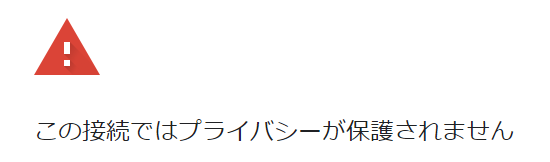
サーバー側でSSL設定し、その設定が浸透するまでよくあらわれる画面ではあります。
しかし今回の場合、サーバー側でSSL設定をしたわけではありません。メインドメインがSSL化しているため、本来であればすぐにサイトが表示されると想定していました。
しかし想定外の状況になったことで、方法が間違っていたとわかったわけです。
バックボタンで戻ることができたため、何とかなるか・・・?と思ったのですが、何ともならず・・・。
バックアップは取っておいた
バックアップは取っておいたため、多少手間はかかりますが復元することはできます。
そのような状況下ではありましたが、さすがに焦りました。
ちなみにWPのバックアップは「All-in-One WP Migration」をよく利用しています。
非常に便利ですので、WPサイトのバックアップや復元の際には利用してみてはいかがでしょうか。


